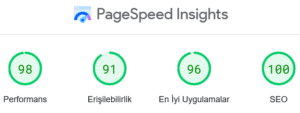7.4.8. Genel Amaçlı MS-DOS Komutları
7.4.8.1. APPEND
V7ri dosyaları için araştırma yolu ayarlamaya yarar. PATH komutuyla aynı mantığa sahiptir. Dış komuttur. Genel yazılımı;
APPEND [sürücüdizinadı[;[sürücüdizinadı]…]
Burada komuttan sonra gelen sürücü ve dizin adları arama yolu yapılacak olan sürücü ve dizinleri gösterir. Bu konuyu örneklerle aşağıdaki gibi açıklayabiliriz
APPEND Daha önce tanımlanmış araştırma yolu görüntülenir.
APPEND C:DOS; MAAS C sürücüsündeki DOS dizini ile D sürücüsündeki MAAS dizininde var olan veri dosyalarına erişmek için araştırma yolu ayarlar. Daha önceden ayarlanmış araştırma yolu varsa eskileri iptal edilip yenileri ayarlanır.
MAAS C sürücüsündeki DOS dizini ile D sürücüsündeki MAAS dizininde var olan veri dosyalarına erişmek için araştırma yolu ayarlar. Daha önceden ayarlanmış araştırma yolu varsa eskileri iptal edilip yenileri ayarlanır.
APPEND; Önceden ayarlanmış olan araştırma yollarını iptal eder.
7.4.8.2. ASSIGN
Sürücü atama komutudur. Bir sürücüyü tanımlayan harfi başka bir sürücüye atamaya yarar. Dış komuttur. Genel yazılımı;
ASSIGN [x[=]y[…]]
Burada x, şu andaki geçerli sürücüyü; y ise sürücüye verilmek istenen yeni addır. Bu konuyu örneklerle aşağıdaki gibi açıklayabiliriz
ASSIGN a=b A sürücüsü B sürücüsü şeklinde görülür.
ASSIGN a=b b=a A sürücüsü B sürücüsü, B sürücüsü ise A sürücüsü şeklinde görülür.
ASSIGN Daha önce yapılmış olan atamaları iptal eder.
ASSIGN; Sürücüler orjinal hallerine dönerler.
ASSIGN a=C B=C A ve B sürücülerini C sürücüsü şeklinde görür.
7.4.8.3. ATTRIB
Nitelik verme komutudur. Dosya niteliklerini görüntüler veya ayarlamaya yarar. Dış komuttur. Genel yazılımı;
ATTRIB [±r][±a][sürücüdizinadıdosyaadı [/s]
Burada;
+r sadece okunur dosya yapmak için,
-r okunur/yazılır dosya yapmak için,
+a arşiv dosyası yapmak için,
-a dosyanın arşiv niteliğini iptal etmek için,
/s altdizindeki dosyaları da işleme koyar.
Bu konuyu örneklerle aşağıdaki gibi açıklayabiliriz
ATTRIB *.* /s Alt dizinler dahil tüm dosyaların nitelikleri görüntülenir.
ATTRIB +r *.COM Uzantısı COM olan dosyalara sadece okunur nitelik kazandırır.
ATTRIB -r MAAS.TXT MAAS.TXT dosyasına okunur/yazılır nitelik kazandırır.
ATTRIB +a +r ALATA.EXE ALATA.EXE adlı dosyaya arşiv ve salt okunur nitelik kazandırır.
7.4.8.4. BREAK
Ctrl+C veya Ctrl+Break tuşlarını kontrol etmeye yarar. İç komuttur. Genel yazılımı;
BREAK [ON/OFF]
Çalıştırılan programa bağlı olarak işlemi durdurmak için Ctrl+C tuşu kullanılabilir. Komut ON’a ayarlandığında MS-DOS, Ctrl+C tuşuna basılıp basılmadığını kontrol etmeye başlar. BREAK komutu COMMAND.COM tarafından ana belleğe yerleştirildiği için herhangi bir anda kullanılabilir. AUTOEXEC.BAT dosyası içine yerleştirilebilir. Bu konuyu örneklerle aşağıdaki gibi açıklayabiliriz
BREAK ON Ctrl+C tuşlarının kullanımı geçerli hale gelir. Çalışmakta olan bir işlemi herhangi bir anda kesmeye imkan hazırlar.
BREAK OFF Ctrl+C tuşlarının kullanımı geçersiz hale gelir. Bu durumda herhangi bir programın çalışması kesilmek istendiğinde kesilemez.
BREAK DOS ile yapılan işlemler anında BREAK komutunun ON veya OFF komutlarının hangisinin geçerli olduğunu görüntüler.
7.4.8.5. CHCP
Kod sayfası değiştirme komutudur. En son kod sayfasını değiştirir ya da görüntüler. İç komuttur. Genel yazılımı;
CHCP [nnn]
Burada nnn, kod sayfasının değeridir. Aşağıdakilerden birisi olabilir.
437 ABD
850 (Latin) Çok dilli
860 Portekizce
863 Kanada-Fransızca
Bu konuyu örneklerle aşağıdaki gibi açıklayabiliriz
CHCP Aktif kod sayfasını görüntüler.
CHCP 860 Kod sayfasını yeni verilen kod sayfasına değiştirir.
7.4.8.6. FASTOPEN
Sık kullanılan dosya ve dosya listelerini açmak için gereken zamanı azaltmaya yarar. Dış komuttur. Genel yazılımı;
FASTOPEN [sürücü =n]]
Burada n, fastopenin çalışacağı dosya sayısını belirtir. 10 ile 999 arasındadır.
FASTOPEN, hızlı giriş yapmak için bir disk üzerindeki dosya ve dosya listelerinin durumunu izler. Birkaç dosya kullanan uygulamalarla işlem görülüyorsa, dosyaları açmak ve kapatmak için geçen zaman bilgisayarın performansını dikkate değer bir ölçüde düşürecektir. Bir dosya veya dizinin her açılışında, FASTOPEN bunun adını ve komutunu kaydeder. Ayrıca dosyanın o sürücüdeki fiziki konumunun bir haritasını da çıkarır. Bundan sonra, FASTOPEN’in kayıt etmiş olduğu bir dosya veya dizin yeniden açılacak olursa, giriş süresi oldukça azalır.
FASTOPEN komutu sadece bir kez çağrılabilir. Eğer FASTOPEN ayarı değiştirilmek istenirse yeniden ayarlandıktan sonra makinayı kapatıp açmak gerekir. FASTOPEN izlediği her dosya için 48 byte’lık yer işgal eder. Bu konuyu örnekle aşağıdaki gibi açıklayabiliriz
FASTOPEN C:100 MS-DOS’un 100 adete kadar dosyanın komutunu izlemesi sağlanır.
7.4.8.7. KEYB
Klavye değiştirme komutudur. Bir klavye programını yükler. Klavyede normalde bulunmayan karakterlerin kullanılabilmesini sağlar. Dış komuttur. Genel yazılımı;
KEYB [xx[,yyy],[sürücü:[dizinadı]dosyaadı]]][/ID:nnn]
Burada xx, iki harfli ülke kodu; yyy, karakter setini belirleyen kod sayfası; dosyaadı, klavye düzenleme dosyasının adıdır. Eğer belirtilmemişse kullanılan dosya adı KEYBOARD.SYS’dir. /ID:nnn, kullanılan yöresel klavye kodunu belirtir. Örneğin İngiltere’nin xx değeri UK, kod sayfası 850, 437 ve ID değeri ise 166,168’dir.
yyy parametresi ile kullanılan kod sayfası, daha önce sisteme yüklenmiş olmalıdır.. KEYB komutu ile yüklenen klavyeden varsayılan klavye moduna geçmek için Ctrl+Alt+F1 tuş bileşimine basmak yeterlidir. Tekrar geriye dönüş için Ctrl+Alt+F2 tuş bileşimine basılır. Bu konuyu örneklerle aşağıdaki gibi açıklayabiliriz
KEYB gr,,C:DOSKEYBOARD.SYS Alman klavyesi, C sürücüsünün DOS dizininden KEYBOARD.SYS dosyasının içinden gerekli tanımlamalar alınarak belleğe yüklenir.
KEYB O anda yüklü olan klavye tanımlamalarını gösterir
7.4.8.8. PROMPT
MS-DOS’un komut uyarısını değiştirir. İç komuttur. Genel yazılımı;
PROMPT [[text][$ karakter]…]
Bu komut, MS-DOS altında çalışılırken hangi sürücüde ve hangi dizinde çalıştığımızı gösterir. Ayrıca verilecek olan parametrelere bağlı olarak çeşitli yardımcı bilgilerin görüntülenmesini sağlar. Burada text, prompt önünde görülmesi istenen bir metini, karakter ise aşağıda belirtilen herhangi bir karakteri simgeler.
Karakter Prompt Tipi
q =
$ $
t zaman
d tarih
p sürücü
v versiyon
n sürücü
g >
l veya A:> şeklinde görülmesini sağlar.
PROMPT ALATA $g Promptun ALATA> şeklinde görülmesini sağlar.
7.4.8.9. MEM
Hafıza gösterme komutudur. Kullanılan ve geriye kalan boş hafızayı ekranda gösterir. Genel yazılımı;
MEM [/c] [/p]
/c parametresi, o anda hafızayı kaplayan programlar ile birlikte hafızanın durumunun gösterilmesine; /p ise bu olayın sayfa sayfa gösterilmesine yarar.
7.4.8.10. VER
MS-DOS uyarlama numarası komutudur. İç komut olup klavyeden sadece VER yazılarak kullanılır.
7.4.8.11. VOL
Disk etiketini ve seri numarasını gösterme komutudur. İç komuttur. Genel yazılımı;
VOL [sürücü
7.4.8.12. HELP
Belirtilen MS-DOS komutu hakkında kısa açıklamalar görüntüler. Bu açıklamalar geniş bir komut anlatımından çok kısa bir özet niteliğindedir. Genel yazılımı;
HELP [komut]
Burada komut, yardım alınmak istenen herhangi bir DOS komutudur.
Bu komutun kullanımı iki şekildedir. HELP XCOPY veya XCOPY/? şeklinde kullanılır.
7.4.8.13.UNFORMAT
Formatlanmış diskleri, eski haline getirmek yani kurtarmak amacıyla kullanılır. Unfırmat komutuyla disklerin bozulan bölümleme yapıları da kurtarılabilir. Formatlanmış olan bir disk veya diskete UNFORMAT komutunun uygulanabilmesi için formatlamanın /u parametresi kullanılmadan yapılmış olması gerekmektedir. Genel yazılımı;
UNFORMAT [sürücü]
Burada sürücü, unformat yapılarak kurtarılacak disk veya disketin bulunduğu sürücüyü belirtir.
7.4.8.14. UNDELETE
Silinen dosyaları geri kurtarmak için kullanılır. DEL veya diğer bir komut tarafından silinen dosyalar, gerçekte disk veya disketten tamamen silinmez. Sadece dosya bilgilerinin bulunduğu kısımlar iptal edilir. Bir dosya silinir silinmez UNDELETE komutu verilirse, dosya büyük bir ihtimalle kurtarılır. Eğer dosya silindikten sonra disk veya disket ile ilgili birçok işlem yapılmışsa dosya kurtarılamayabilir. Genel yazılımı;
UNDELETE [dosya adı]
Burada dosya adı, kurtarılmak istenen dosyanın adını simgelemektedir. Bu komutun kullanımını aşağıdaki gibi örnekleyebiliriz.
UNDELETE Aktif sürücünün aktif dizinindeki silinmiş programları kontrol eder.
UNDELETE MAAS.EXE Aktif sürücünün aktif dizinindeki silinmiş olan MAAS.EXE dosyasının kurtarılmasını sağlar.
UNDELETE *.DAT Aktif sürücünün aktif dizinindeki dosya adı ne olursa olsun uzantısı DAT olan bütün dosyaların kurtarılmasını sağlar.
Bu komut çalıştırıldığı zaman kurtarılacak dosyaları istenen sürücü ve dizinde arar. Bulduğu zaman dosya adının ilk harfinin yerine soru işareti koyarak bizden soru işareti yerine bir karakter girmemizi bekler.
7.4.8.15. DOSKEY
Bu komut pekçok işlemi kontrol etmekle birlikte kullanıcı açısından en önemli yararı son girilen komutları hafızada tutmasıdır. Böylece kullanıcı peşpeşe kullandığı komutları defalarca yazmaktan kurtularak ok tuşları yardımıyla ileri geri giderek kullanır. Genel yazılımı;
DOSKEY
Bu komut gerek promptunun hemen önünde gerekse AUTOEXEC.BAT dosyasının içine yazılarak otomatik olarak bilgisayar açıldığında belleğe yüklenir.
7.5. MS-DOS’da Dosya Oluşturma
Herhangi bir programın bilgisayarda çalışabilmesi için, önce yazılması ve daha sonra bilgisayar ana belleğine yüklenmesi gerekir. Bu tür kaynak programların oluşturulabilmesi veya herhangi bir metnin yazılabilmesi için bir kelime işlemciye veya editöre gereksinim vardır. Günümüzde DOS altında çalışan pek çok yazım programı vardır. Bunlardan en yaygın olarak kullanılanı Professional Write (PW) dır.
Ayrıca MS-DOS içerisinde, program veya metin dosyası açmak için kullanılabilecek satır editörler vardır. EDLIN, DOS altında çalışan bir satır editörüdür. Ancak COPY CON komutu ile de dosya açılıp yazılabilir.
Toplu işlem dosyaları veya benzer şekilde kullanıma sunulacak ASCII karakterleri içeren dosyaları oluşturmak amacıyla kullanılabilecek en basit dosya üretme komutudur. Bir kelime işlemci özelliğinde değildir ve işlem anında kullanılabilecek özel komutu hemen hemen yoktur. Genel yazılımı;
COPY CON Dosyaadı.Uzantısı
Bu komut kullanılarak açılan dosya, daha önceden mevcut olsa da ekranda dosya bilgilerini görmek mümkün değildir. Her kullanımda dosyanın yeniden yaratıldığı düşünülmelidir. Eğer uygulamada hata yapılmış ve devam edilmesi sakıncalı ise Ctrl+C tuşları programdan çıkmak mümkündür.
Diğer kelime işlemcilerde olduğu gibi kopyalama, satır silme vs. gibi kolaylıklar yoktur. Bu nedenle COPY CON komutunun kullanım tercihi sadece birkaç satırdan oluşan dosyalar üzerinde yoğunlaşmaktadır.
Dosya içeriğinin yazımı anında her satır Enter tuşu ile kabul ettirilir. Üzerinde düzenleme yapılması istenen satır ancak, henüz Enter tuşuna basılmadan yazılmakta olunan satırdır. Bir üst satırda düzeltme yapılamaz.
Yazma işlemi bitirildiğinde, dosya sonu anlamında kullanılan F6 tuşuna basılması gerekmektedir. Görünümü ^Z şeklinde olan bu tuş; Ctrl+Z tuşlarına birlikte basılmasıyla da elde edilir. Anlamları aynı olup dosyayı bitirirler.
Bu konuyu şu örnekle açıklayabiliriz. Şimdi aşama aşama bilgisayarımıza bir AUTOEXEC.BAT dosyası hazırlayalım.
1. Klavyeden COPY CON AUTOEXEC.BAT yazılarak Entere basılır.
2. Daha sonra klavyeden düzenlemek istediğimiz AUTOEXEC.BAT içeriği aşağıdaki şekilde sırasıyla yazılır.
@echo off
LH /L:0;1,45456 /S C:DOSSMARTDRV.EXE /X
PROMPT $p$g
PATH C:WINWORD;C:DOS;C:WINDOWS;C:NORTON;C:PW
SET TEMP=C:DOS
LH /L:1,7760 NLSFUNC
MODE CON CP PREPARE=((857,850) C:DOSEGA2.CPI)
MODE CON CP SELECT=857
LH /L:1,17440 KEYB TR,,C:DOSKEYBRD2.SYS /ID:179
mode con rate=32 delay=1
SET TEMP=C:DOS
LH /L:1,6384 C:DOSDOSKEY
LH /L:1,13984 C:DOSSHARE.EXE
mouse
cls
ver
3. Sonuna gelince Ctrl+Z tuşlarına basılarak işlem tamamlanır ve otomatik olarak AUTOEXEC.BAT dosyası oluşturulmuş olur.
7.6. Toplu İşlem Dosyası Komutları
Uzantısı BAT olan toplu işlem dosyaları bilgisayar kullanıcılarının en çok başvurduğu işlemlerden biridir. Bu tip dosyalar COPY CON komutlarıyla oluşturulan ve rutin halini almış pekçok işi düzenleyen ve icra eden küçük bir program parçacığıdır. Bu dosyalar oluşturulurken aşağıdaki hususlara dikkat etmek gerekir.
1. Her toplu işlem dosyası BAT uzantısıyla adlandırılır.
2. Bir toplu işlem dosyasını çalıştırmak için ismini yazmak yeterlidir.
3. Toplu işlem dosyası çalışırken Ctrl+C’ye basıldığında MS-DOS kullanıcıya “Terminate Batch Job (Y/N)?” şeklinde devam edip etmeyeceği sorusunu sorar.
4. Eğer toplu işlem dosyasını içeren disket işlem esnasında çıkarılırsa MS-DOS disketin yerine takılmasını ister.
5. Bir toplu işlem dosyasının sonuna başka bir toplu işlem dosyası ismi yazılarak çağrılabilir.
6. Bir dizin veya sürücü isminin belirlenmsi izleyen komutları da etkiler.
7. Eğer ana dizinde AUTOEXEC.BAT isimli dosya varsa bilgisayar o dosyayı otomatik olarak açılışta çalıştıracaktır.
8. Değiştirilebilir parametrelerle toplu işlem dosyası oluşturulabilir.
7.6.1. CALL
Bir toplu işlem dosyasından, kendi işlemini bitirmeksizin bir başka toplu işlem dosyasını çağırır. Genel yazılımı;
CALL [sürücü[dizin adı]batdos
Burada batdos, çağırılmak istenen toplu işlem dosyasının adı; dizinadı ve sürücü adı ise çalıştırılacak olan dosyanın bulunduğu yeri gösterir.
7.6.2. ECHO
Toplu işlem dosyasındaki komutların ekranda izlenmesi özelliğini, açık veya kapalı durumda belirler veya belirtilenleri görüntüler. Genel yazılımı;
ECHO [on/off/mesaj]
Burada ECHO komutunun üç tip kullanımı olduğu görülmektedir. ON parametresi kullanıldığında BATCH programlarda verilen komutların ekranda görüntüleneceği belirtilir. Default durum budur. OFF kullanıldığında verilen komutların ekranda görüntülenmeyeceği belirtilir. Mesaj ise ekranda çıkarılacak olan herhangi bir mesajı belirtir.
Komut iletisi satırında ECHO OFF yazıldığında komut iletisi kaybolur, tekrar ECHO ON yazdığımızda ise komut iletisi geri gelir. Ayrıca @ karakteri de komut satırının önüne yazılırsa satırın ekranda görüntülenmesi engellenmiş olur. Bu konuyu örnekleriyle aşağıdaki gibi anlatabiliriz.
@ECHO mesaj Ekranda sadece “mesaj” görülür.
ECHO OFF Verilen komutlar ekranda görüntülenmez.
ECHO ON Verilen komutlar ekranda görüntülenir.
ECHO. Boş bir satır görüntülenir.
ECHO Alata Ekranda “Alata“ yazısı görüntülenir.
7.6.3. PAUSE
Bir toplu işlem dosyasının çalışmasını durdurur. Genel yazılımı;
PAUSE [mesaj]
Burada mesaj parametresi özel bir mesajı görüntülemek için kullanılır.
Toplu işlem dosyasının çalışması sırasında disket değiştirmek gibi herhangi bir işlemin gerçekleştirilmesi istenebilir. Böyle durumlarda bu komut, bir tuşa basıncaya kadar dosyanın çalışmasını durdurur. Bekleme sırasında ekrana “Hazır olduğunuzda herhangi bir tuşa basın..” mesajı gelir.
7.6.4. REM
Bir toplu işlem dosyasının çalışması hakkında dosya içine açıklama satırları yazılmasını sağlar. Genel yazılımı;
REM [açıklama]
Burada açıklama parametresi bir metin satırıdır. Her türlü karakter kullanılabilir.


 MAAS C sürücüsündeki DOS dizini ile D sürücüsündeki MAAS dizininde var olan veri dosyalarına erişmek için araştırma yolu ayarlar. Daha önceden ayarlanmış araştırma yolu varsa eskileri iptal edilip yenileri ayarlanır.
MAAS C sürücüsündeki DOS dizini ile D sürücüsündeki MAAS dizininde var olan veri dosyalarına erişmek için araştırma yolu ayarlar. Daha önceden ayarlanmış araştırma yolu varsa eskileri iptal edilip yenileri ayarlanır.